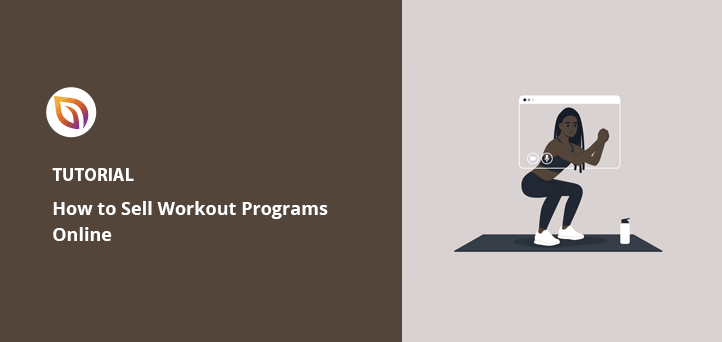今日、多くの人々が自宅にいながらにしてワークアウトを楽しんでいる。そして、フィットネスインストラクターの負荷は、オンラインでワークアウトプログラムを販売している、それは収入を高め、より多くの人々の健康を改善したい到達するための優れた方法です。
しかし、フィットネス・プログラムをインターネットで販売するのは、そんなに簡単なことだろうか?
この記事では、WordPressを使ってオンラインでワークアウトを販売・マーケティングする方法がいかに簡単かを紹介する。
その前に、なぜプログラムをオンラインで販売するのが賢い選択なのかを見てみよう。
ワークアウト・プログラムをオンラインで販売する理由
現実を直視しましょう。あなたは、できるだけ多くの人がフィットネスのゴールに到達するのを助けたいと思っています。しかし、1日の時間が限られている中で、クライアントとなりうる人たちがいるジムに物理的に出向くことができるでしょうか?
そこで、あなたのウェブサイトが活躍する。あなたのサイトから有料会員にワークアウト・プログラムを販売することで、通常よりもはるかに多くの人にアプローチすることができます。また、ジムのフロアでクライアントを探し回る必要もなくなる。
あなたのウェブサイトから、以下の機能を配置することができます:
- 無料コンテンツを提供することで、新たな有料顧客を獲得する。
- ユーザーにプレミアムコンテンツを有料で提供し、オンラインで収益を上げる。
- 特定の価格を設定したさまざまな会員レベルを設定します。
- 顧客の継続を促すために、定期購読を提供する。
また、YouTube、Instagram、Twitter、Facebookなどのソーシャルネットワークに、あなたのサイトから優れたコンテンツを共有すれば、ユーザーにウェブサイトを訪問してもらい、登録してもらうことができる。
このことを念頭に置いて、あなたのワークアウトをオンラインで販売できるようにするためのステップを見てみましょう。
ワークアウト・プログラムをオンラインで販売するための8つのステップ
このチュートリアルでは、WordPressのメンバーシップ・プラグインを使ってワークアウトを販売する方法をご紹介します。すでにWordPressのウェブサイトをお持ちであることを前提に、このプラグインをインストールします。
しかし、もしまだあなたのビジネスにWordPressを導入していないのであれば、こちらからWordPressの導入方法をご覧いただけます。
その後で、以下に説明する各ステップに従って、あなたのワークアウトをインターネット上で販売することができます。
1.メンバーシップ・プラグインを選ぶ
上で述べたように、この記事では、メンバーシップ・プラグインを使ってウェブサイトからワークアウト・プログラムを販売する方法を学びます。このタイプのプラグインを使えば、コンテンツを有料会員に限定することができるので、物理的にジムに通うことなくクラスからお金を稼ぐことができます。
WordPressのメンバーシップ・プラグインは、無料・有料を問わず数多く存在する。そして、それぞれのプラグインにはいくつかの長所と短所がある。
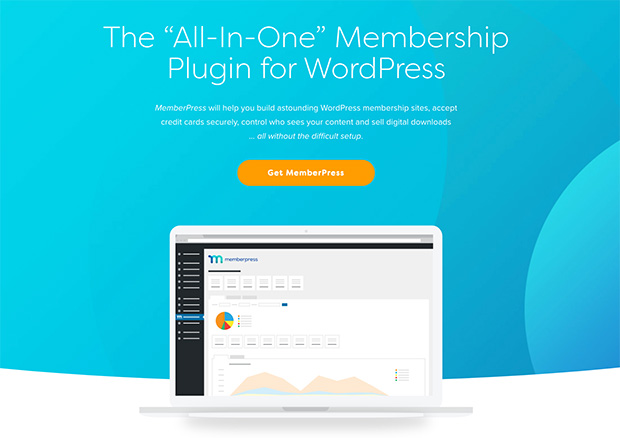
しかし、このガイドでは、WordPressのための最も強力な会員制プラグインであるMemberPressを使用します。
MemberPressには、支払いの受付、ワークアウトプログラムへのアクセス制限、プログラムのダウンロード許可、オンラインコースの販売など、多くの高度な機能があります。
このことを念頭に置いて、あなたのウェブサイトにMemberPressをインストールする方法を見てみましょう。
2.会員ワークアウト・プログラム・ウェブサイトの開設
会員制サイトを立ち上げるために最初に必要なことは、MemberPressプラグインをインストールして有効化することです。WordPressプラグインのインストール方法については、こちらのステップバイステップガイドをご覧ください。
MemberPressをアクティベートしたら、MemberPress " 設定をクリックしてライセンスキーを入力します。
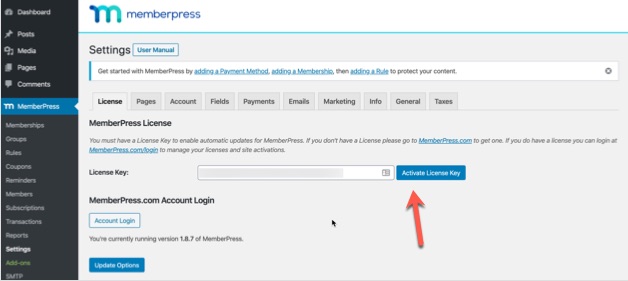
この設定を有効にすると、プランに含まれるすべての機能にアクセスできるようになります。その後、設定ページの上部にある各タブをクリックするか、左側の管理バーからタブを選択して、お好みの設定を行うことができます。
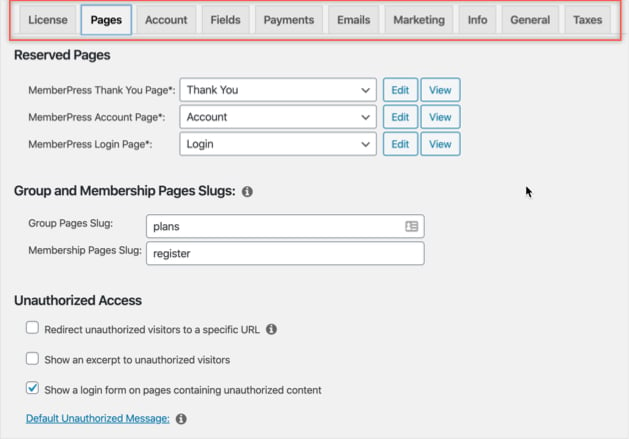
オプションの設定が完了したら、サイトの支払い設定を見てみましょう。
3.支払い方法を追加する
会員制ウェブサイトに支払い方法を追加するには、オプションページの上部にある「支払い」タブをクリックします。
プラスアイコンをクリックすると、以下の支払いオプションが表示されます:
- オフライン決済
- オーソライズドネット
- ペイパルエクスプレスチェックアウト
- ペイパル・スタンダード
- ストライプ
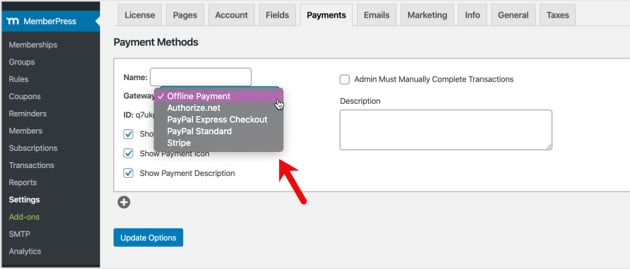
あなたのサイトに好きなだけ多くの支払いゲートウェイを追加することができます。設定が完了したら、オプションの更新をクリックして変更を保存します。
これで、プログラムのメンバーシップ・レベルを作成する準備が整いました。
4.ワークアウトプログラムの会員レベルを作る
会員レベルは、会員タイプごとに異なる料金オプション、機能、コンテンツを設定する方法です。
例えば、基本的なワークアウト・プログラムへのアクセスを含む低価格のブロンズ会員レベルを設定することができます。そして、プレミアム・ワークアウトへのアクセス権を付与することで、より高い価格設定で会員レベルを拡大することができます。
MemberPressの素晴らしいところは、メンバーレベルを無制限に設定できることです。
メンバーレベルを設定するには、左側の管理メニューからMemberPress " メンバーシップに進みます。そして新規追加ボタンをクリックします。
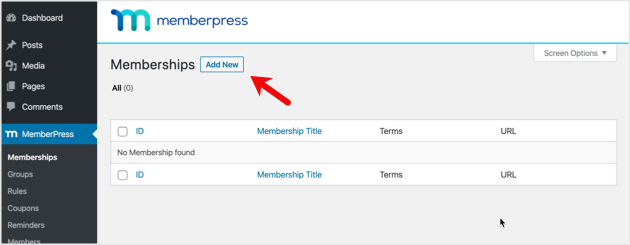
会員レベルのタイトルと説明を設定するエディターが開きます。続いて、右側にある会員規約の見出しで、会員価格、課金タイプ、アクセス時間を設定します。
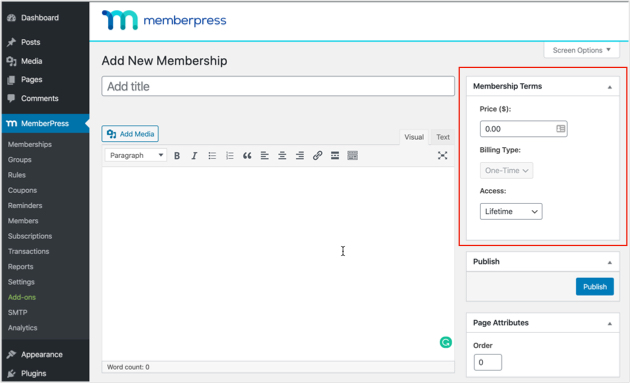
その後、メンバーシップ・オプション・エリアまでスクロールダウンし、お好みに合わせて設定してください。
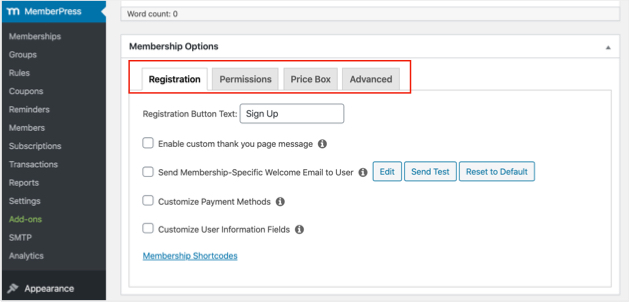
上部の各タブをクリックすると、以下のオプションを設定できます:
- 登録- 登録ボタンのテキストを選択し、サンキューページを有効にし、ウェルカムメールを送信し、支払いオプションをカスタマイズします。
- 権限- その会員タイプを購入できる人を選択し、権限のないユーザーにはカスタムメッセージを作成します。
- プライスボックス- 特典、カスタムテキスト、ハイライトオプションなど、プライスボックスの外観を設定します。
- アドバンス- メンバーがコンテンツにアクセスするためのURLを追加し、価格条件を追加し、カスタムログインページにリダイレクトします。
設定が完了したら、[公開]ボタンをクリックして会員レベルを公開します。
5.アクセスルールを選択
会員レベルの設定が完了したら、サイト上の特定のプログラムにアクセスできるユーザーを定義します。つまり、会員レベルごとにアクセスルールを設定することになります。
そのためには、MemberPress " Rulesに行き、Add Newをクリックします。
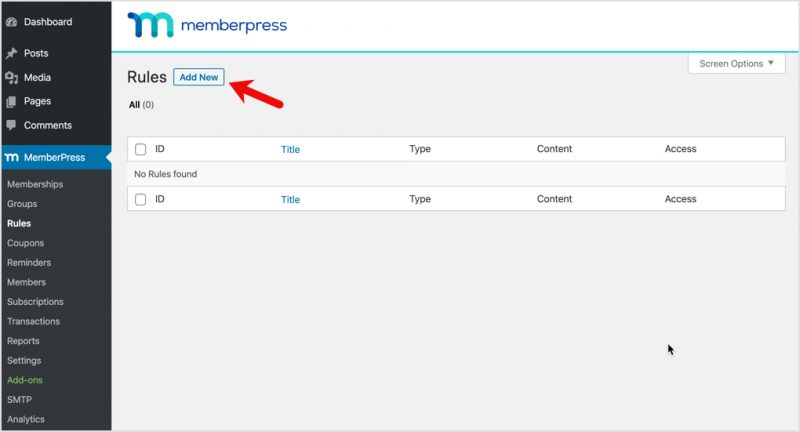
次に、作成した特定の会員タイプに特定のコンテンツをリンクさせる画面が表示されます。
例えば、特定のカテゴリーにあるすべてのコンテンツを、最も高額な会員プランのみに設定することができます。下の例では、「Advanced Workout Programs」カテゴリのすべてのコンテンツに、ゴールド会員だけがアクセスできるように設定しています。
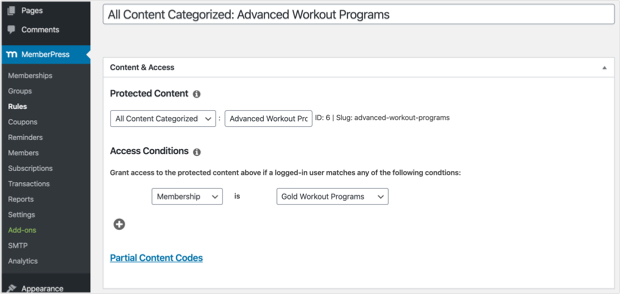
次に、Drip/Expirationの設定までスクロールダウンします。
ドリップオプションを有効にすると、時間をかけて徐々にコンテンツをリリースすることができます。
また、「有効期限」オプションでは、コンテンツが利用できなくなる期限を選ぶことができる。
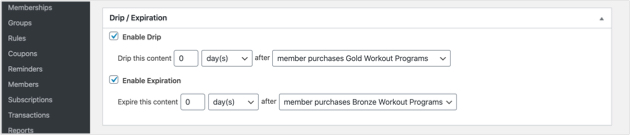
すべてが思い通りに設定できたら、ルールを保存して次のステップに進む。
6.会員制ワークアウトプログラムの追加
ワークアウトプログラムをWordPressに追加して、会員が登録したらプレミアムコンテンツを提供できるようにしましょう。
ワークアウトプログラムは、以下のいずれかの方法で追加することができます:
- WordPressのブログ記事で、書かれたコンテンツとして。
- 文章とビデオを含む、独立したWordPressのページとして。
- PDFのため、会員はダウンロードしてオフラインで使用できる。
- その他、電子書籍、ビデオなどのデジタルダウンロード。
このチュートリアルでは、会員向けのブログ記事にワークアウトプログラムを追加する方法をご紹介します。
まず、WordPressの管理画面から「投稿」 " 「新規追加」に進みます。
次に、WordPressエディタにワークアウトプログラムを追加します。コンテンツを追加し終わったら、右側のカテゴリー見出しの下にあるコンテンツのカテゴリーを選択してください。
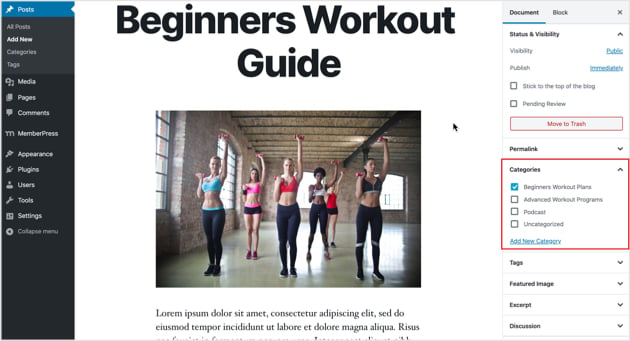
この例では、ワークアウト・プログラムを初心者カテゴリーに追加しています。
次に、MemberPress Unauthorized Accessエリアまでスクロールダウンします。ここでは、未登録のメンバーがこのコンテンツにアクセスしようとしたときに表示される内容を選択できます。
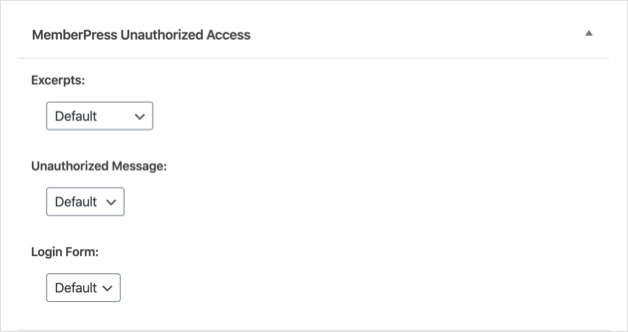
すべてが思い通りになったら、「公開」をクリックします。その後、投稿 " すべての投稿にアクセスすると、このコンテンツがあなたが定義したメンバーレベルにロックされていることがわかります。
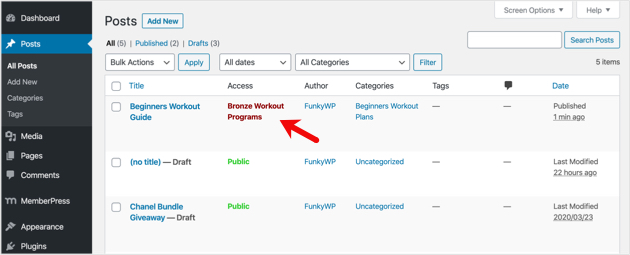
7.ワークアウトプログラムの価格設定ページを作る
次のステップでは、プログラムの料金ページを作成する方法をご紹介します。透明性のある料金設定ページでは、訪問者がさまざまな会員オプションを確認できるため、自分に合ったプランに申し込むことができます。
MemberPress" グループをクリックし、新規追加ボタンをクリックすると、簡単に設定できます。
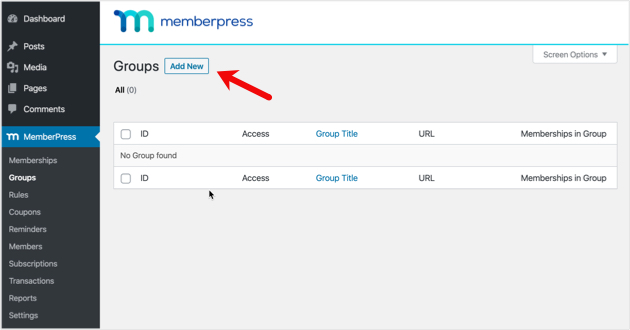
そこから、人々がそのページが何のためのものかを知ることができるように、グループに名前を付けます。料金プランは一般的に良い選択です。
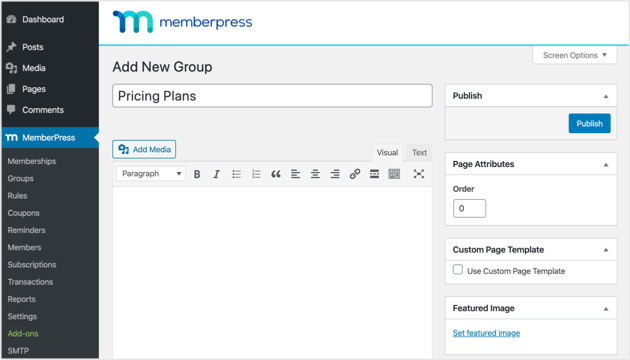
その後、グループ・オプションのセクションまでスクロールダウンしてください。このエリアでは、訪問者に提供したい会員プランを追加することができます。また、このセクションでテーマを変更することもできます。
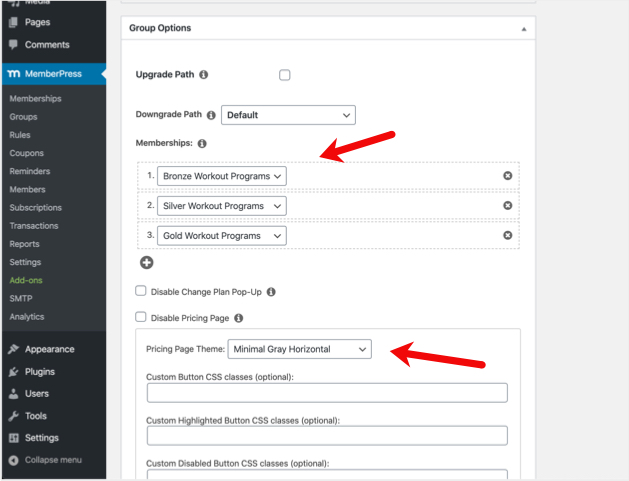
ページが完成したら公開し、プレビューをクリックしてウェブサイト上でどのように見えるかを確認してください。
以下は、デフォルトのTwenty Twenty WordPressテーマにCleangroupテーマを使用した価格設定ページの様子です。
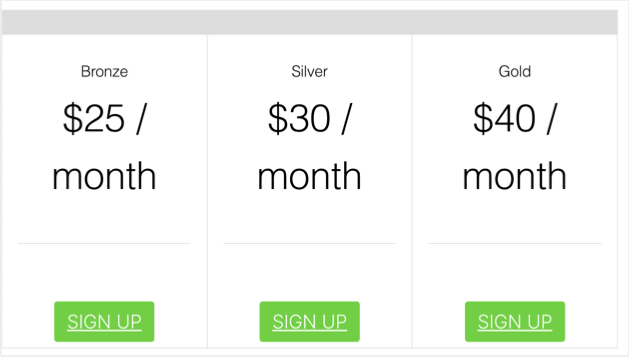
未登録のユーザーが有料コンテンツにアクセスしようとしたときに、料金ページを表示するようにMemberPressを設定します。
言い換えれば、誰かがプレミアムワークアウトプログラムにアクセスしようとすると、彼らはサインアップするためにあなたの価格ページに送られます。
これを設定するには、MemberPress " Groupsに行き、作成したグループのURLをコピーしてください。
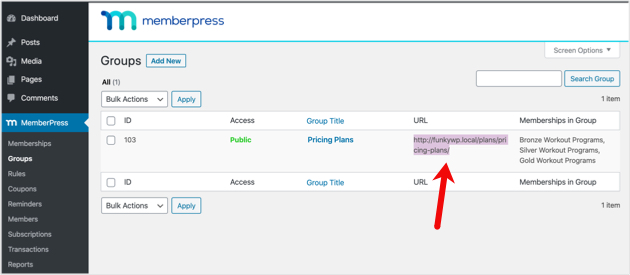
次に、MemberPress " 設定にアクセスし、ページタブをクリックします。
そこから、「Unauthorized Access」エリアまでスクロールダウンし、「Redirect unauthorized visitors to a specific URL」と書かれたボックスにチェックを入れます。次に、以下のように、コピーしたURLをボックスに貼り付けます。
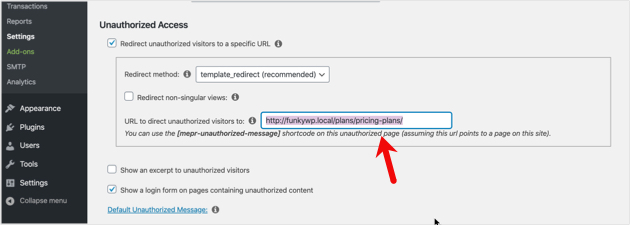
オプションの更新]ボタンをクリックして、未登録のユーザーを価格設定ページに送ります。
8.サインアップとログインフォームの追加
よくやった。しかし、もう一歩必要なステップがあります。それは、会員があなたのワークアウト・プログラムにアクセスできるように、サインアップとログインのフォームをサイトに追加することです。
このステップをできるだけ簡単にするために、ウィジェットを使ってフォームを追加してみましょう。そこで、外観 " ウィジェットにアクセスして、あなたのサイトのウィジェット対応エリアと、そこに追加できるウィジェットを表示します。
次に、MemberPressログインブロックをクリックして、ウィジェット対応エリアに追加します。
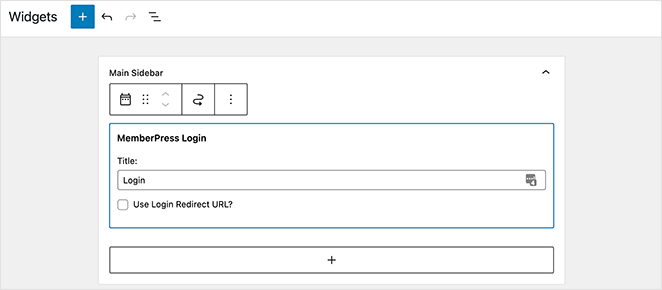
次に、ウェブサイトのナビゲーションメニューに価格設定ページを追加し、サイトを訪れた人がアクセスできるようにします。
これを行うには、外観 " メニューに向かいます。新しいメニューを作成するか、既存のメニューに追加してください。
次に、画面左のグループ見出しから料金設定ページを選択し、「メニューに追加」ボタンをクリックします。
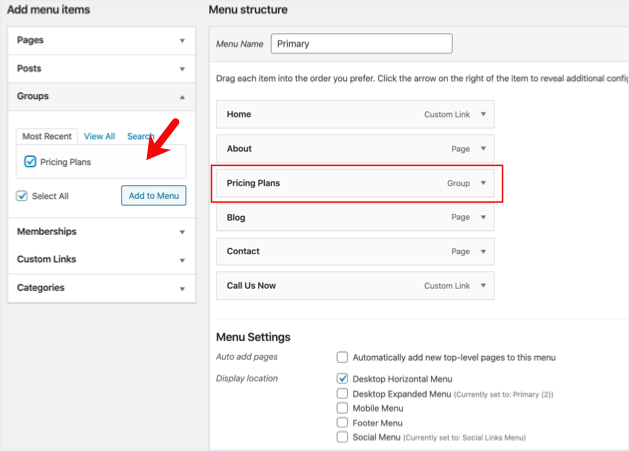
そして、メニューの好きな場所にドラッグして並べ替えることができる。
それで終わりです!あなたは、オンラインでワークアウト・プログラムを販売するための会員制サイトを作成することに成功しました。
しかし、あなたのサイトのパフォーマンスを確認したいのであれば、Google AnalyticsをWordPressに追加する方法を学ぶことをお勧めします。そうすれば、あなたのワークアウトプログラムの売上を追跡し、ビジネスを成長させるための改善を行うことができます。
WordPressでチェックアウトページを作成するためのガイドもご覧ください。
この記事がお役に立ちましたら、ぜひTwitterや FacebookでWordPressのお役立ちコンテンツをフォローしてください。